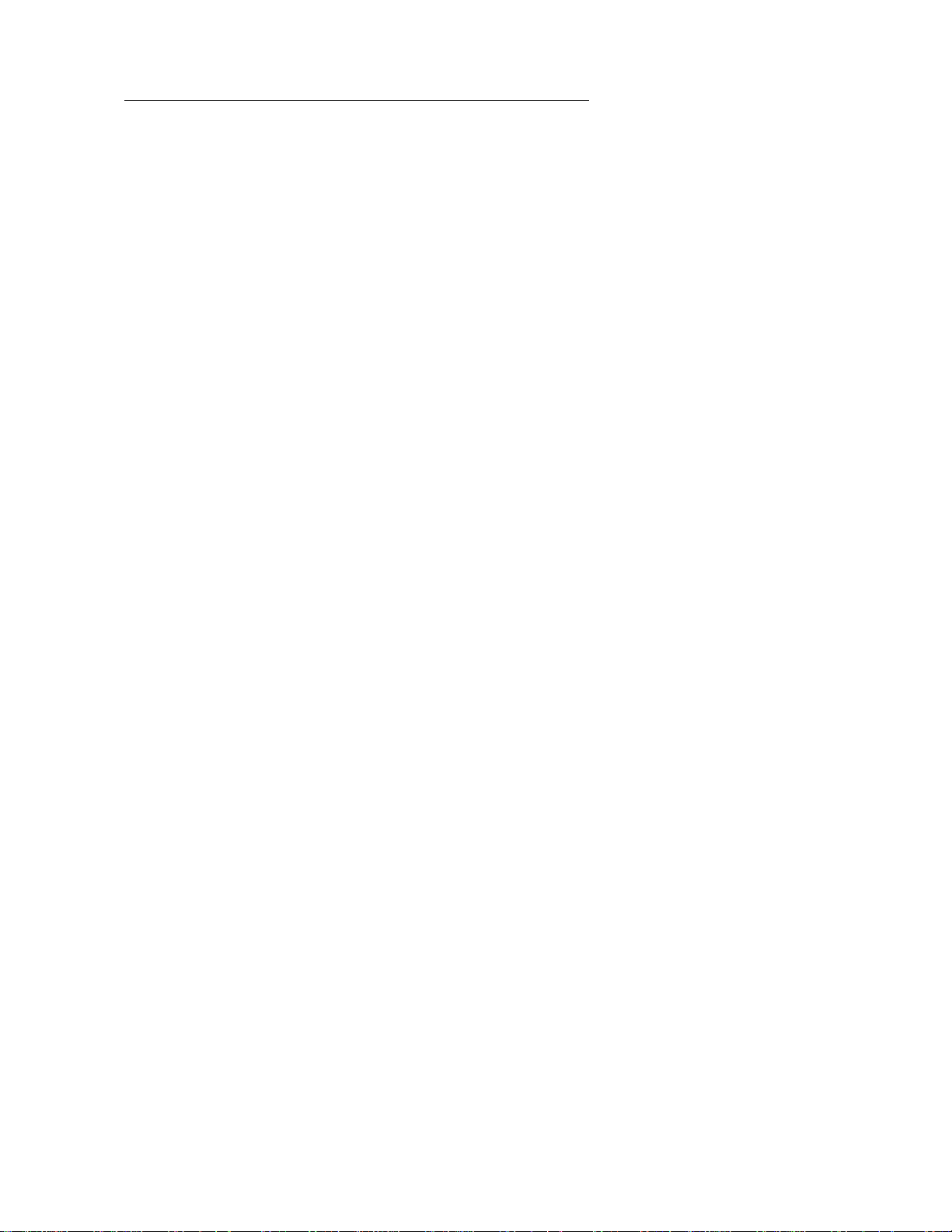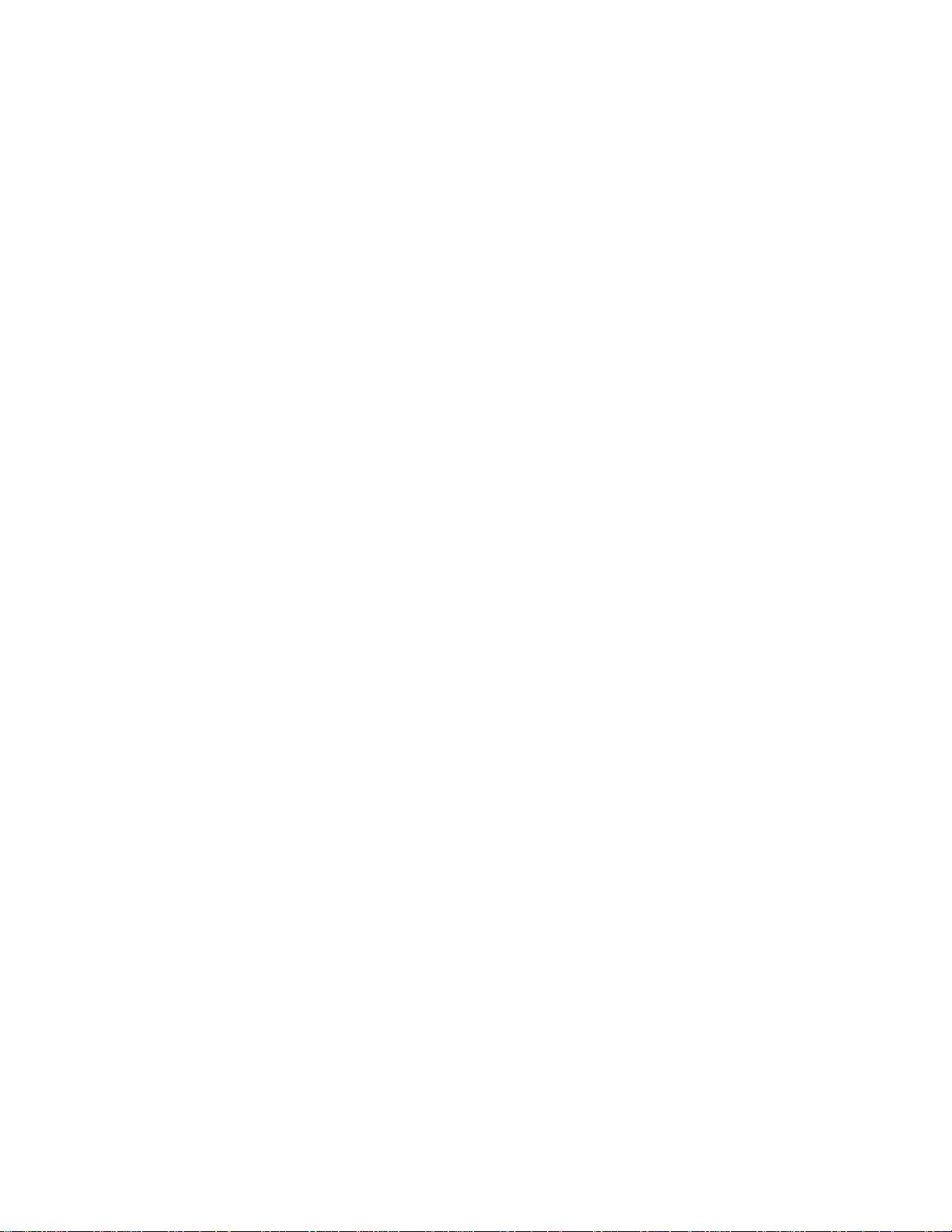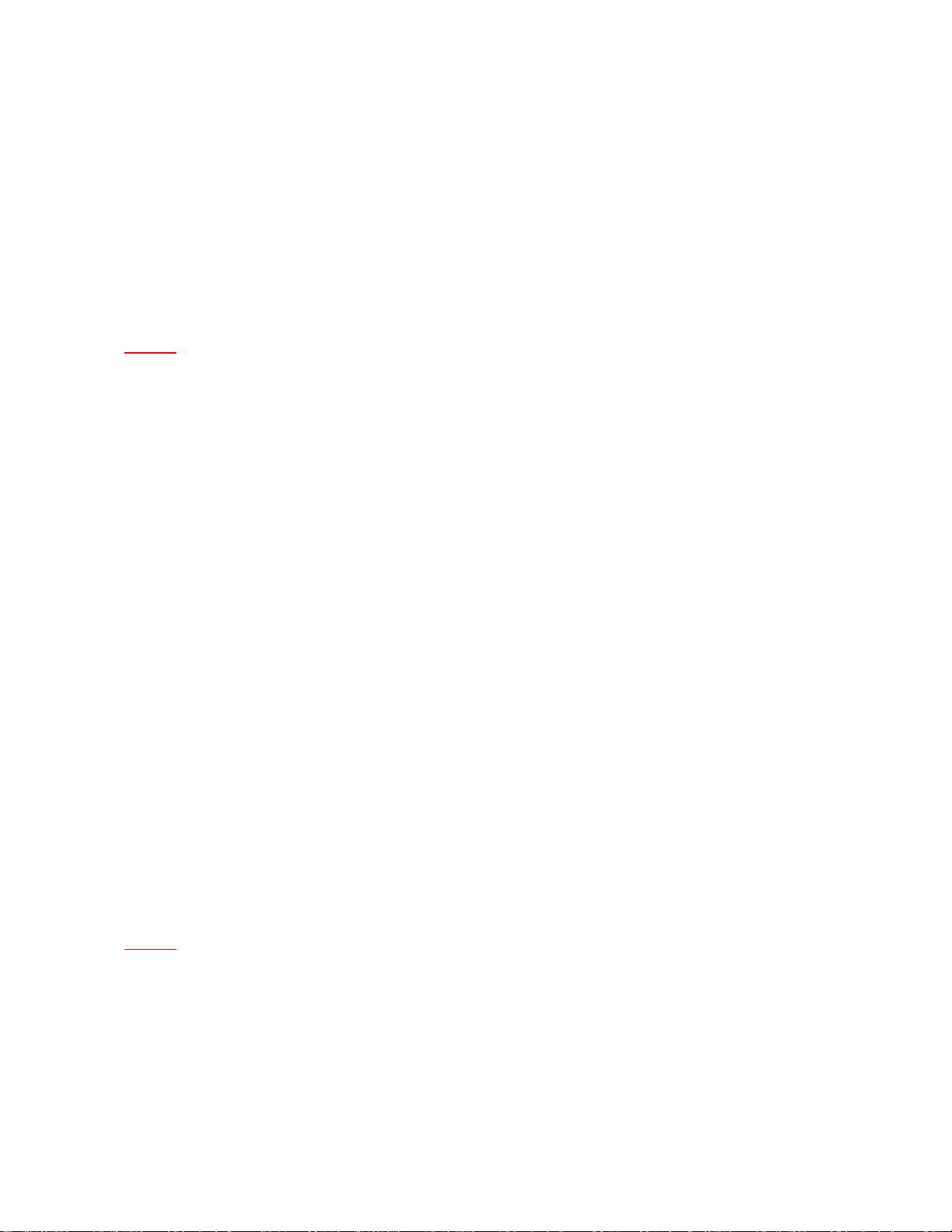
Nhiều thủ thuật audio/video dễ làm với Windows Movie Maker
Đa số người dùng đều quên bẵng đi rằng trong Win XP đã có sẵn một chương trình biên tập
video, audio khá mạnh là Movie Maker. Mỗi khi cần thao tác về lãnh vực này, người ta thường
nghĩ phải cài một phần mềm nào đó. Thật ra, bạn có thể làm được nhiều việc với Movie Maker
nếu chịu khó tìm hiểu nó.
Có lẽ từ trước đến nay chúng ta đã quá chú tâm đến các phần mềm biên tập video hàng ngày
quảng cáo trên mạng mà quên mất đi Windows Movie Maker (WMM), một chương trình sẵn có
trong hệ điều hành Windows XP. Một số thủ thuật dưới đây, mặc dù có tính thủ công, nhưng
chúng được thực hiện khá đơn giản và dễ dàng với WMM.
Khởi động Windows Movie Maker (WMM). Để thao tác với các đoạn phim và music bạn bạn
phải đưa chúng vào cửa sổ Collections bằng cách bấm tổ hợp phím Ctrl+I, chọn các tập tin cần
thao tác sau đó bấm Import.
Chú ý: Khi Import file video, bạn bỏ dấu check ở mục Create clips for video file nằm phía dưới
hộp thoại Import (đây là tính năng tự động chia đoạn video thành nhiều phần).
1. Thay đổi phần nhạc của đoạn phim
- Từ cửa sổ Collections, bạn kéo đoạn phim và bản nhạc thay thế, lần lượt đặt vào khe Video
và khe Audio/Music của khung Timeline.
- Lúc này trên khung Timeline xuất hiện 3 đường thẳng màu xám. Bạn click chuột phải lên
đường màu xám thứ 2, chọn Mute để vô hiệu hóa phần nhạc cũ của đoạn phim (hình 1).
- Bấm tổ hợp phím Ctrl+P để xuất bản tác phẩm.
2.Tách phần nhạc của đoạn phim
- Bạn kéo đoạn phim xuống khe Audio/Music của khung Timeline. Lúc này trên khung Timeline
chỉ xuất hiện một đường màu xám, đó chính là phần nhạc của đoạn phim.
- Bấm tổ hợp phím Ctrl+P để lưu thành file thành dạng wma.
3. Chia nhỏ bộ phim
Nhiều lúc ta cần chia nhỏ bộ phim để dễ dàng tải lên mạng cho bạn bè xem.
- Dùng chuột chọn bộ phim trong cửa sổ Collections, sau đó bấm nút Play ở cửa sổ trình chiếu
bên cạnh. Bạn xả bộ phim đến vị trí đầu tiên muốn chia, sau đó bấm nút Pause rồi bấm tổ hợp
phím Ctrl+L. Tiếp tục bấm nút Play, xả bộ phim đến vị trí thứ 2 muốn chia, bấm nút Pause rồi
bầm tổ hợp phím Ctrl+L. Cứ như thế, bạn muốn chia bộ phim thành bao nhiêu phần cũng
được.
- Các đoạn phim sau khi chia được đánh số thứ tự kèm theo tên file gốc nằm trong cửa sổ
Collections. Bây giờ bạn xuất bạn từng đoạn phim đó bằng cách kéo đoạn phim thứ nhất
xuống khe Video rồi bấm tổ hợp phím Ctrl+P để xuất bản. Xuất bản xong, bạn chọn đường
màu xám trong khung Timeline, bấm phím Delete. Sau đó bạn xuất bản hết các đoạn phim
tiếp theo giống như đoạn phim thứ nhất.
Chú ý: Trong quá trình xem phim ở cửa sổ trình chiếu của WMM, bạn có thể chụp lại bức ảnh
trong phim bằng cách bấm nút Take Picture .
4. Nối các đoạn phim, nhạc
Bạn chỉ việc kéo các đoạn phim (hay nhạc) cần nối, sắp xếp chúng vào khe Video (hay khe
Audio/Music), sau đó bấm tổ hợp phím Ctrl+P để xuất bản.
5. Cắt bỏ một phần nào đó của đoạn nhạc, phim
Generated by Foxit PDF Creator © Foxit Software
http://www.foxitsoftware.com For evaluation only.